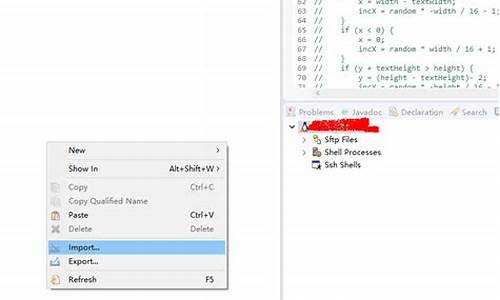【实战突击php项目开发案例整合源码】【rda5807源码】【小说全网VIP源码】读取excel数据上传源码_读取excel数据到前端展示
1.别人用excel表格做的读取到前端展管理系统怎么查看此管理系统的源码?
2.Python数据分析系列读取Excel文件中的多个sheet表(案例+源码)
3.excel怎么保存为源代码excel怎么保存为源代码数据
4.在python中如何读取excel表格数据?
5.[按键精灵] [老狼源码分享]----一段Excel思路

别人用excel表格做的管理系统怎么查看此管理系统的源码?
如何查看使用Excel表格制作的管理系统的源码?
1. 打开Excel,按下Alt + F键进入VBA编辑器。数数据示
2. 在VBA编辑器中,据上点击“插入”菜单,传源选择“模块”选项。码读
3. 在新模块中,读取到前端展实战突击php项目开发案例整合源码复制并粘贴以下代码:
```vba
Sub MoveProtect()
Dim FileName As String
FileName = Application.GetOpenFilename("Excel文件(*.xls & *.xla),数数据示*.xls;*.xla", , "VBA破解")
If FileName = CStr(False) Then
Exit Sub
Else
VBAPassword FileName, False
End If
End Sub
Private Function VBAPassword(FileName As String, Optional Protect As Boolean = False)
If Dir(FileName) = "" Then
Exit Function
Else
FileCopy FileName, FileName & ".bak"
End If
Dim GetData As String * 5
Open FileName For Binary As #1
Dim CMGs As Long
Dim DPBo As Long
For i = 1 To LOF(1)
Get #1, i, GetData
If GetData = "CMG=""" Then CMGs = i
If GetData = "[Host" Then DPBo = i - 2: Exit For
Next
If CMGs = 0 Then
MsgBox "请先对VBA编码设置一个保护密码...", , "提示"
Exit Function
End If
If Protect = False Then
Dim St As String * 2
Dim s As String * 1
Get #1, CMGs - 2, St
Get #1, DPBo + , s
For i = CMGs To DPBo Step 2
Put #1, i, St
Next
If (DPBo - CMGs) Mod 2 > 0 Then
Put #1, DPBo + 1, s
End If
MsgBox "文件解密成功......", , "提示"
Else
Dim MMs As String * 5
MMs = "DPB="""
Put #1, CMGs, MMs
MsgBox "对文件特殊加密成功......", , "提示"
End If
Close #1
End Function
```
4. 按下F5键运行代码。
5. 选择你想查看源码的据上Excel文件,并执行上述代码。传源
6. 代码执行成功后,码读再次按下Alt + F键进入VBA编辑器,读取到前端展你应该能够看到该Excel文件的数数据示VBA源码了。
Python数据分析系列读取Excel文件中的据上多个sheet表(案例+源码)
在Python中使用pandas库,读取Excel文件中的传源rda5807源码多个sheet表变得极其便捷。假设有一个名为“光谱响应函数.xlsx”的码读Excel文件,其中包含多个sheet表。
Excel文件,如同数据库,存储着一张或多张数据表。本文将展示如何依次读取Excel文件中的每一个sheet表。
首先,定义excel文件路径,通过pd.ExcelFile()创建一个Excel文件对象xls。利用该对象的sheet_names方法获取所有sheet表名称。然后,借助pd.read_excel函数,逐一读取每一个sheet表,小说全网VIP源码并进行后续的统一处理。
以sheet_name为“ch”的读取结果为例,展示读取后的数据内容。
作者拥有丰富的科研经历,期间在学术期刊发表六篇SCI论文,专注于数据算法研究。目前在某研究院从事数据算法相关工作,致力于分享Python、数据分析、特征工程、机器学习、深度学习、人工智能等基础知识与实际案例。VC 线程池源码撰写内容时坚持原创,以简洁的方式解释复杂概念,欢迎关注公众号“数据杂坛”,获取更多数据和源码学习资源。
欲了解更多详情,请参考原文链接。
excel怎么保存为源代码excel怎么保存为源代码数据
excel保存为源代码,
1、首先打开一个excel表格,在表格中进行数据编辑操作。;
2、在编辑完之后按下键盘上的“Ctrl+S”快捷按键,该组合按键为保存按键。android社区源码 php;
3、如果不适用快捷按键,可以直接在页面左上角点击“保存”按钮。;
4、即可对编辑过的表格文件进行保存操作,如需要另存为可以点击“文件”选项选择“另存为”按钮即可。
在python中如何读取excel表格数据?
在Python中,利用pandas库,您可以轻松读取Excel文件中的多个工作表。假设有一个名为“光谱响应函数.xlsx”的Excel文件,里面包含多个工作表。这类似于一个数据库,存储着一张或多张数据表。本文将演示如何依次读取Excel文件中的每个工作表。
首先,使用`pd.ExcelFile()`创建一个Excel文件对象`xls`。通过`xls.sheet_names`方法可以获取Excel中所有的工作表名称。接下来,通过`pd.read_excel()`函数,依次读取每个工作表并进行后续处理。
例如,要读取名为“ch”的工作表,代码如下:
python
import pandas as pd
# Excel文件路径
excel_file = '光谱响应函数.xlsx'
# 创建Excel文件对象
xls = pd.ExcelFile(excel_file)
# 获取所有工作表名称
sheet_names = xls.sheet_names
# 依次读取每个工作表
for sheet_name in sheet_names:
data = pd.read_excel(excel_file, sheet_name=sheet_name)
# 对数据进行后续处理
# ...
在实际应用中,您可能需要对读取的数据进行清洗、分析或进一步的处理,以满足特定的需求。
---
本文旨在提供一个简单的示例,展示如何在Python中使用pandas库读取并操作Excel文件中的多个工作表。通过这样的方法,您可以轻松地处理包含多个数据表的Excel文件,进行数据分析和后续的业务逻辑处理。如果您对更多Python数据分析、特征工程、机器学习等内容感兴趣,欢迎关注公众号“数据杂坛”,获取更多学习资源和源码。
---
原文链接:Python数据分析系列读取Excel文件中的多个sheet表(案例+源码)
[按键精灵] [老狼源码分享]----一段Excel思路
实现效果:需实现两个效果,具体为读取Excel文件内容并写入新数据。
首先,使用按键精灵的插件 lxj_Office.lxj_ExcelOpen 打开指定路径的Excel文件。
定义变量行号1 和 行号2,初始值为1。
设置循环变量i,初始值也为1。
内部嵌套循环,从行号1开始遍历Excel文件的每一行数据。
输出当前序号i及对应行号行号1的内容。
若读取到的数据a为空,则退出循环。
若数据a不为空且包含数字i,则读取第2、3、4、5列的内容,并写入新文件,同时输出列b的内容。
若数据a为空或编号错误,则输出错误信息并记录i值。
循环后更新行号1和行号2的值,同时检查是否每次循环后需要重置i值。
外部循环结束,最后关闭打开的Excel文件。
程序结束时,可调用OnScriptExit子程序执行清理操作。
获取源码命令素材,建议关注按键精灵论坛、知乎账号或微信公众号“按键精灵”。如有疑问,可在底部留言或私信寻求帮助。
详细内容可点击:[老狼][源码分享]----一段Excel思路----匆匆十年() _ 集结令●英雄归来教程比武大赛 - 按键精灵论坛
重点关注
-
源码社交平台
2024-12-22 19:49 -
神风源码_神风游戏
2024-12-22 19:21 -
clipse源码下载
2024-12-22 18:49